[TOC]
## 常見的兩種視圖
### 列表視圖(多個記錄)
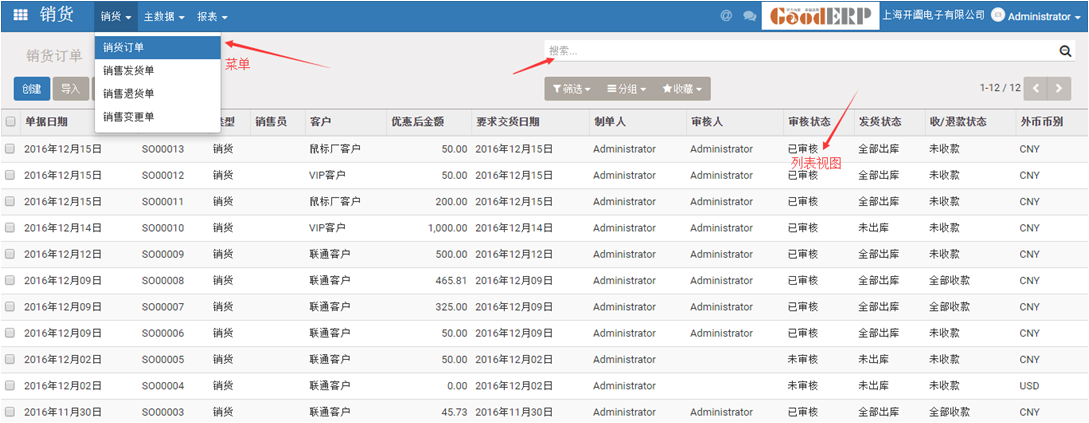
### 表單視圖(單個記錄)
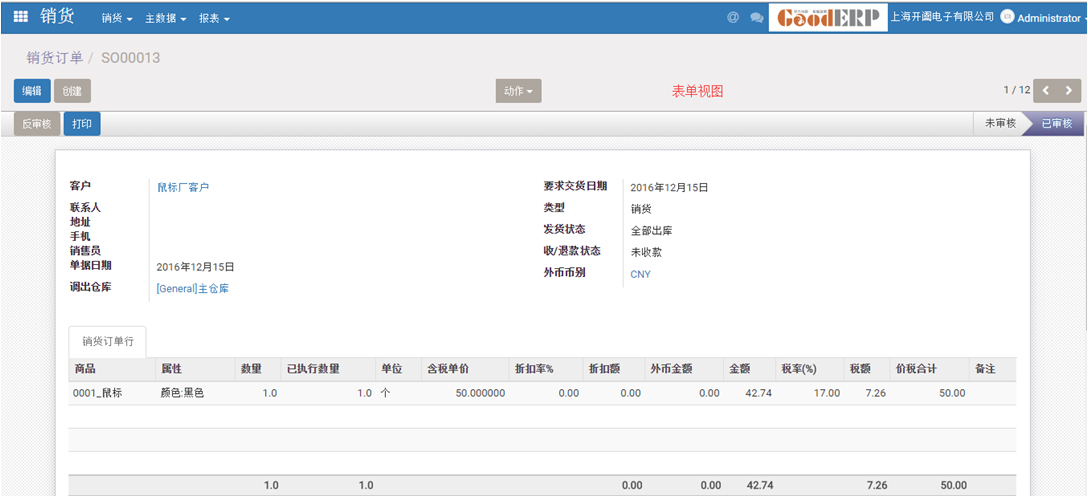
## GoodERP界面的操作練習
1. 切換到 應用
2. 從看板切換到列表,再切換回看板
3. 點擊模塊GoodERP CRM進入表單視圖(因無權限不能新建),點擊動作按鈕
4. 在表單上翻頁到GoodERP Task模塊
5. 點擊左上角面包屑的藍色“應用”回到看板視圖
6. 去掉默認的“應用”篩選項
7. 點擊右上角數字,改為 1-5,回車,并嘗試翻頁
8. 在搜索框輸入 good并回車
9. 清空篩選,點擊放大鏡展開高級搜索(搜索框下方出現三個下拉菜單),篩選技術名稱等 于“base”的模塊,注意右上角的數字變化
10. 點“收藏”將當前過濾器保存為“升級所有模塊”,與所有用戶共享。清空過濾條件,通過使用剛剛保存的搜索條件把base模塊過濾出來
11. 清空過濾器,按“類別分組”,切換到列表視圖查看分組結果,并展開osbzr分組點擊【tree 頁面固定表頭模塊】模塊進入表單視圖,點擊【安裝】
12. 點擊網頁左上角九宮格切換到其他應用
## 修改個人資料
點擊右上角的用戶名Administrator,點擊 個人資料
修改當前用戶的密碼、頭像、時區、email地址
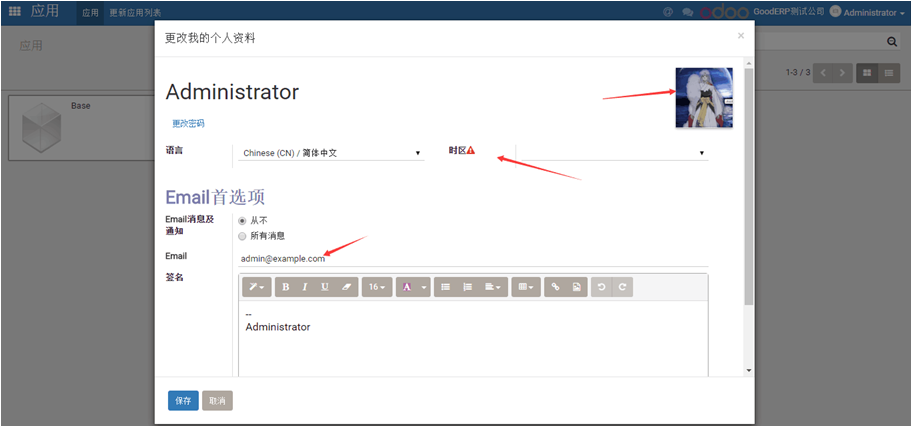
## GoodERP的幾個鍵盤快捷鍵
假設我們在一個列表或表單上:
* ALT + c 新建一條記錄
* ALT + s 保存當前記錄
* ALT + j 放棄修改
* ALT + a 修改當前記錄
記住這四個足夠節省20%的時間了
- GoodERP用戶手冊
- 總體業務流程
- 起步
- 新建數據庫
- 安裝模塊
- 基本操作界面
- 數據庫管理
- 數據遷移
- 導出
- 導入
- 配置
- 公司
- 用戶
- 類別
- 可選值
- 資金
- 設置
- 賬戶
- 收支項
- 結算方式
- 客戶
- 供應商
- 日常業務
- 收款單
- 付款單
- 結算單
- 核銷單
- 其他收入單
- 其他支出單
- 資金轉賬單
- 報表
- 客戶對賬單
- 供應商對賬單
- 現金銀行報表
- 其他收支明細表
- 倉庫
- 設置
- 單位
- 倉庫
- 質檢規則(建議在采購后測試)
- 主數據
- 商品
- 物料清單
- 日常業務
- 其他入庫單
- 移庫單
- 盤點單
- 其他出庫單
- 組裝單
- 拆卸單
- 補貨申請
- 委外加工單
- 報表
- 庫存余額表
- 商品收發明細表
- 批次余額表
- 呆滯料報表
- 庫存調撥
- 采購
- 日常業務
- 購貨訂單
- 采購入庫單
- 采購退貨單
- 采購變更單
- 報表
- 采購訂單跟蹤表
- 采購明細表
- 采購匯總表(按商品)
- 采購匯總表(按供應商)
- 采購付款一覽表
- 銷售
- 主數據
- 定價策略
- 日常業務
- 銷貨訂單
- 銷售發貨單
- 銷售退貨單
- 銷售變更單
- 報表
- 銷售訂單跟蹤表
- 銷售明細表
- 銷售匯總表(按商品)
- 銷售匯總表(按客戶)
- 銷售匯總表(按銷售員)
- 銷售收款一覽表
- 銷售前十商品
- 商機
- 商機
- 私海
- 公海
- 人力資源
- 主數據
- 員工
- 部門
- 職位
- 日常數據
- 請假單
- 工資單
- 任務
- 主數據
- 項目
- 任務
- 配置
- 任務階段
- 今日
- 報表
- 工作日志
- 會計
- 設置
- 會計期間
- 會計科目
- 輔助核算
- 固定資產分類
- 憑證模板
- 默認設置
- 日常業務
- 會計憑證
- 資產折舊
- 月末結賬
- 報表
- 分錄查詢
- 科目余額表
- 資產負債表
- 利潤表
- 科目明細賬
- 科目總賬
- 輔助核算余額表
- 發出成本
- 固定資產折舊明細
